Ovaj vam vodič pokazuje kako formatirati pogon u Linuxu.
Formatiranje pogona u Linuxu
Postoje dva osnovna načina formatiranja pogona u Linuxu: korištenje CLI-a i korištenje GUI-a. Za opće korisnike korištenje GUI alata može biti ugodnije, dok napredni ili profesionalni korisnici mogu pronaći CLI metodu koja im više odgovara.
U svakom slučaju, izvođenje formata diska zahtijeva root pristup ili sudo privilegije. Međutim, u određenim situacijama drugi korisnik može izvesti format pogona ako za to pogon postoji dopuštenje za pisanje. Ovaj je članak napisan s pretpostavkom da imate root pristup svom sustavu.
Postupak formatiranja pogona može biti pomalo lukav. Da biste koristili pohranu uređaja, pogon mora imati tablicu particija sa ili bez particija. Particije će OS-u omogućiti pristup pohrani. Formatiranjem pogona formatiramo particiju. Ako postoji više particija, tada morate izvršiti postupak formatiranja za sve.
Oblikovanje particije uporabom GUI metode
Za upravljanje diskovima i particijama (i srodnim funkcijama), GParted je najbolja opcija. GParted je besplatan alat otvorenog koda koji se koristi za upravljanje particijama diska. Ovaj alat dolazi s mnoštvom značajki i podrškom za brojne datotečne sustave.
Postoje dva načina za korištenje GParteda. Možete instalirati GParted na pokrenuti sustav ili upotrijebiti pokretačku sliku za izvedbu formata diska. Obje metode imaju svoje prednosti i nedostatke. Dobar je dio, koju god metodu slijedite, korisničko sučelje GParteda radi isto.
Prvo ćemo vam pokazati kako instalirati GParted na vaš sustav. Ovisno o Linux distribucijskom sustavu koji koristite na vašem sustavu, upotrijebite odgovarajući.
Za Debian / Ubuntu i derivate:
$ sudo apt install -y gparted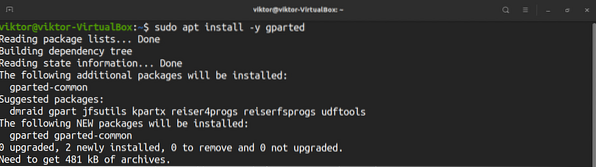
Za Fedoru i derivate:
$ sudo yum instalacija gpartedZa openSUSE i derivate:
$ sudo zypper instalacija gpartedDa biste koristili GParted iz boot-a, ovdje preuzmite GParted pokretački ISO. Također možete izraditi CD, DVD ili USB bljeskalicu s kojeg se može pokrenuti sustav. Ovdje provjerite kako napraviti USB flash pogon za pokretanje na Linuxu. Nakon što pripremite sustav, pokrenite se s CD-a, DVD-a ili USB bljeskalice.
Od ovog trenutka GParted se ponaša isto. Radi praktičnosti demonstrirat ću pomoću GParteda instaliranog na Ubuntuu.
Pokrenite GParted i tražit će root lozinku.
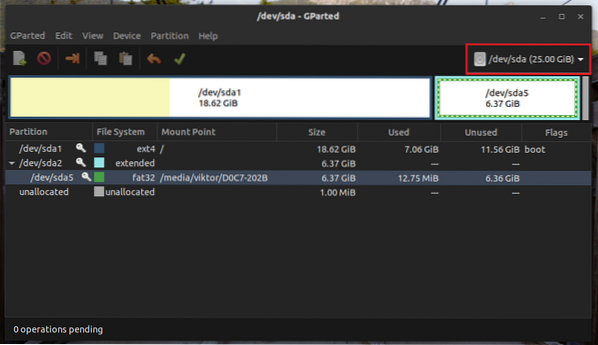
U gornjem desnom kutu odaberite uređaj na kojem će se operacija izvesti.
Dalje, morate odlučiti ciljnu particiju. Za detaljni vodič o tome kako stvoriti i upravljati particijama pomoću GParteda, ovdje pogledajte kako se koristi GParted. U ovom je slučaju ciljana particija particija / dev / sda5.
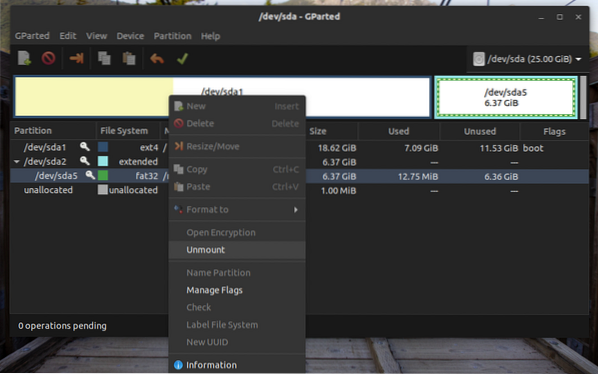
Kao što vidite, particija je trenutno montirana. Prije izvođenja bilo koje radnje, particija se mora demontirati. Desnom tipkom miša kliknite i odaberite „Demontiraj."
Sada je particija spremna za formatiranje. Ako je uređaj USB flash pogon, tada su datotečni sustavi poput FAT32, NTFS i EXT4 općenito najbolja opcija. Ako je uređaj HDD, onda je bolje odabrati EXT4. Također možete odabrati drugi format ako postoji potreba za određenim datotečnim sustavom. U mom ću slučaju kliknuti desnom tipkom i odabrati “Format to” >> “fat32."

Zanimljiva značajka GParteda je da promjene na pogon ne upisuje odmah. Na taj način, čak i ako pogrešno konfigurirate pogon, promjene možete lako odbaciti. Da bi promjene bile trajne, kliknite „Primijeni sve operacije."

GParted će vas sada pitati za potvrdu. U ovom primjeru, nakon izvođenja formatiranja, particija će izgubiti sve svoje podatke. Kliknite "Primijeni" za potvrdu.
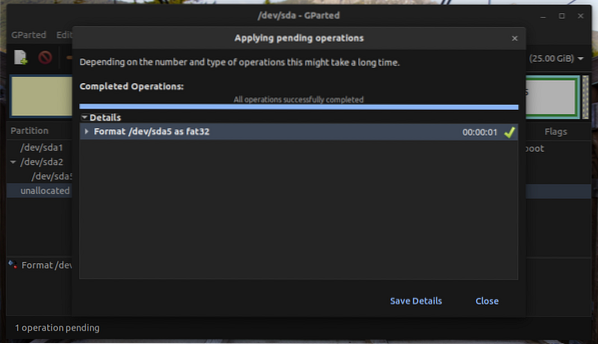
Voila! Particija je uspješno formatirana!
Oblikovanje particije pomoću CLI metode
Ova je metoda relativno kraća od prethodne. Međutim, ova se metoda preporučuje samo naprednim korisnicima jer dolazi s većom vjerojatnošću oštećenja sustava. Ova je metoda manje sigurna od kvara nego GParted, pa morate biti super oprezni.
Spojite uređaj na računalo. Prema zadanim postavkama, većina Linux distribucija će montirati sve particije uređaja. Pod pretpostavkom da je domaćin samo jednoj particiji, bit će automatski postavljen. Pogledajte popis montiranih datotečnih sustava u nastavku.
$ df -h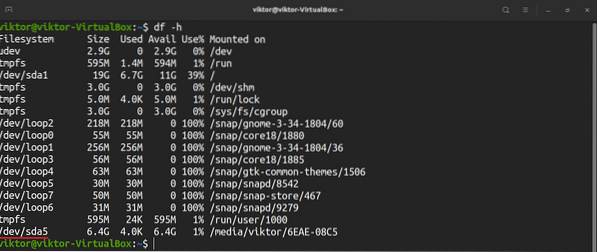
Nije dopušteno formatiranje particije koja je trenutno montirana. Da biste demontirali particiju, pokrenite sljedeću naredbu.
$ sudo umount
Sada particiju možete formatirati sa željenim datotečnim sustavom. Pokrenite naredbu koja odgovara vašim potrebama.
$ sudo mkfs.lok4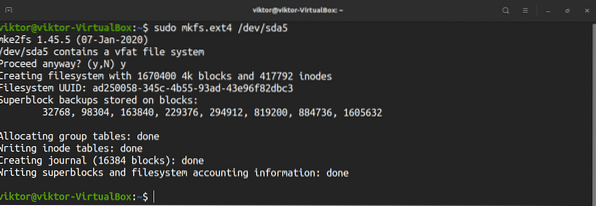


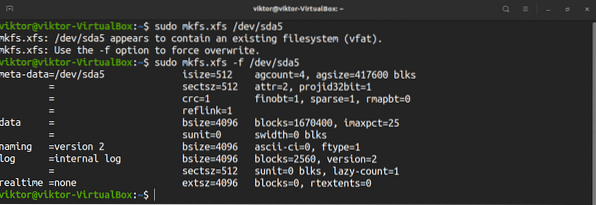
Završne misli
Formatiranje pogona u Linuxu nije komplicirano. Sve što zahtijeva je spremnost da se usredotočite i naučite nekoliko novih stvari. Jednom kada savladate, metode diskusije u ovom članku možete koristiti na bilo kojem Linux distribucijskom sustavu.
Formatiranje particija nije jedino što Linux nudi. Koristeći ugrađene alate s kojima dolazi Linux, možete manipulirati particijama pogona. Da biste saznali više, provjerite kako koristiti Linux naredbu za montiranje i Linux umount naredbu.
 Phenquestions
Phenquestions


